电脑(Mac系统)由于某种问题自动重启了,重启后之前在用的VirtualBox(虚拟机管理器)能恢复运行,但VirtualBoxVM(虚拟机终端)进程已停止,点击管理器的「显示」也出现报错,导致虚拟机
电脑(Mac系统)由于某种问题自动重启了,重启后之前在用的VirtualBox(虚拟机管理器)能恢复运行,但VirtualBoxVM(虚拟机终端)进程已停止,点击管理器的「显示」也出现报错,导致虚拟机不能使用。
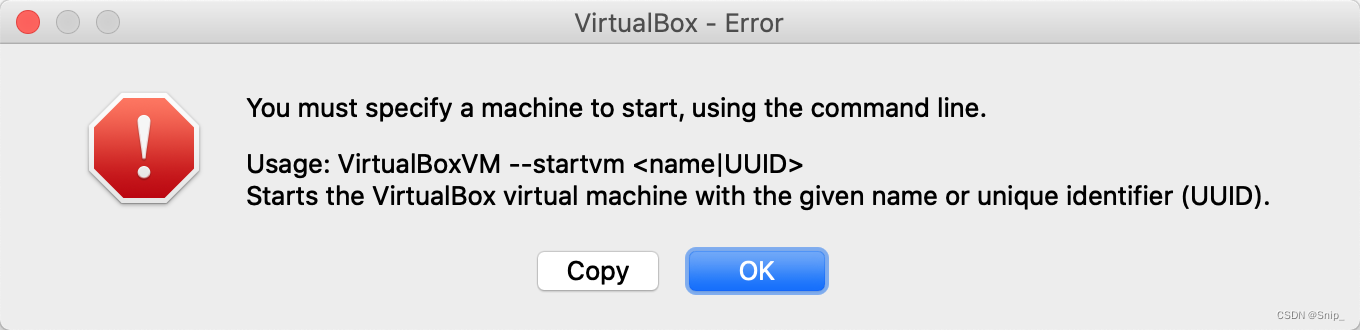
此时如果关闭虚拟机管理器,再启动后管理器中会显示虚拟机正在运行,但点击「显示」还是报错。
注:先区分 虚拟机管理器 和 虚拟机终端。VirtualBox 是虚拟机管理器,负责虚拟机的参数配置管理,一般每次启动虚拟机都是通过管理器进行启动的。VirtualBoxVM 是虚拟机终端,即虚拟机运行进程,虚拟机操作都是在这里进行的,如下图所示:


目前发现有两种解决方法,其中方法二更快更简单,对应方法如下:
根据图1-1报错提示,可通过指令对虚拟机进行重启,该指令需要使用虚拟机UUID(通用唯一标识符)。虚拟机的UUID是多少?查询UUID的方法如下:
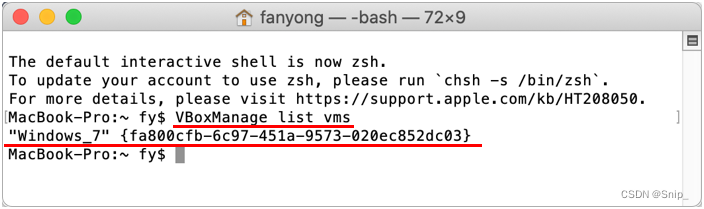
MacBook-Pro:~ fy$ MacBook-Pro:~ fy$ VBoxManage list vms"windows_7" {fa800cfb-6c97-451a-9573-020ec852dc03}MacBook-Pro:~ fy$ 获取虚拟机的UUID后,再使用启动指令开启虚拟机,方法如下:
MacBook-Pro:~ fy$ MacBook-Pro:~ fy$ VirtualBoxVM --startvm fa800cfb-6c97-451a-9573-020ec852dc03DEBUG: issetugid_for_AppKit was called by 0x7fff302003d3 /System/Library/Frameworks/AppKit.framework/Versions/C/AppKit::_NSCheckForIllegalSetugidApp+0xb (via 0x7fff30200172)指令执行后,就会看到虚拟机被直接呼起了(即不是通过虚拟机管理器启动的),如图所示:
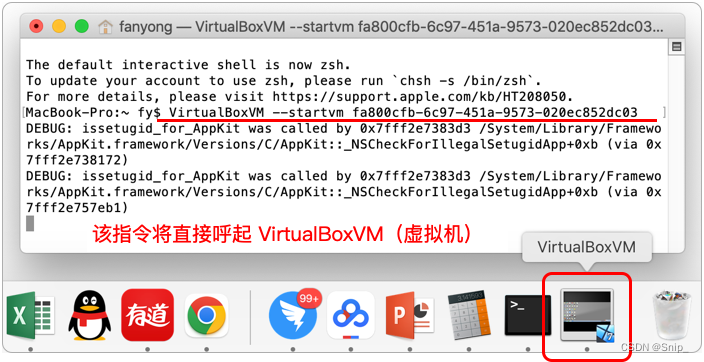
还有一种方法,就是进入「系统偏好设置」,打开「用户与群组」,解锁后随便点击操作几下,然后再去打开VirtualBox,这时就会发现虚拟机能正常启动了,操作步骤如下:
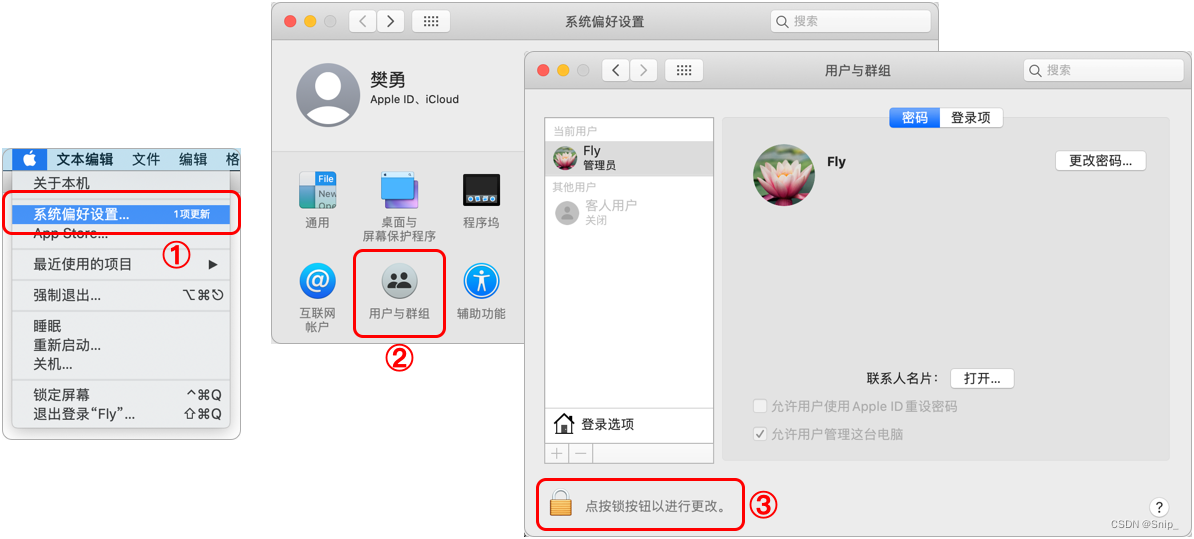
来源地址:https://blog.csdn.net/fanyong245758753/article/details/129355619
--结束END--
本文标题: VirtualBox虚拟机闪退后如何重新打开
本文链接: https://lsjlt.com/news/418155.html(转载时请注明来源链接)
有问题或投稿请发送至: 邮箱/279061341@qq.com QQ/279061341
2024-01-21
2023-10-28
2023-10-28
2023-10-27
2023-10-27
2023-10-27
2023-10-27
回答
回答
回答
回答
回答
回答
回答
回答
回答
回答
0